win10粘滞键关不掉怎么回事 win10粘滞键关闭不了处理方法
更新时间:2024-02-20 10:12:08作者:run
在win10系统中,粘滞键是一个让用户在按住某个键时自动重复输入该键的功能,但有时候当我们误触粘滞键后却不知道如何关闭它,这时就会让人感到困扰,那么win10粘滞键关不掉怎么回事呢?下面就来告诉大家win10粘滞键关闭不了处理方法。
win10粘滞键关不掉点了马上又有问题解析:
1、点击进入设置里面的“轻松使用”。
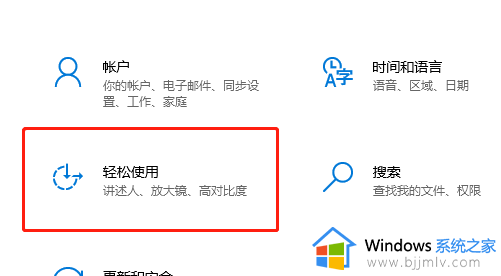
2、点击页面中的“键盘”,找到“使用粘滞键”。
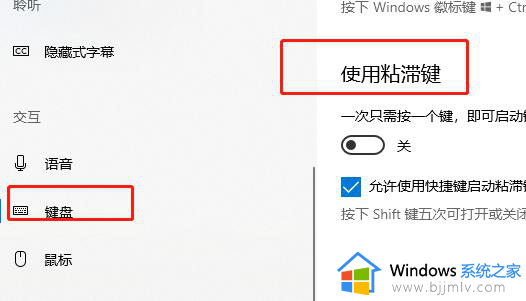
3、把这的开关给关掉就可以了。
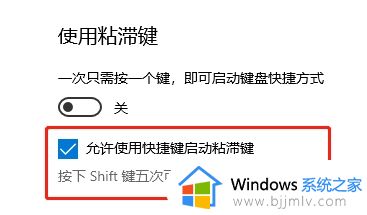
以上就是关于win10粘滞键关闭不了处理方法的全部内容,碰到同样情况的朋友们赶紧参照小编的方法来处理吧,希望本文能够对大家有所帮助。
win10粘滞键关不掉怎么回事 win10粘滞键关闭不了处理方法相关教程
- win10粘滞键关闭不了怎么办 win10粘滞键取消不了处理方法
- win10粘滞键不能关闭怎么办 win10使用粘滞键关不掉解决方案
- win10粘滞键怎么关 win10粘滞键怎么取消
- win10粘贴键彻底关闭设置方法 win10电脑怎么把粘贴键关闭
- win10系统不能复制粘贴怎么办 win10无法复制粘贴处理方法
- win10防火墙关闭不了怎么办 win10防火墙关不掉处理方法
- windows10关机键找不到了怎么办 windows10关机键不见了处理方法
- windows10复制粘贴快捷键失效怎么办 window10复制粘贴快捷键不能用修复方法
- win10系统关机关不了怎么办 win10电脑关机关不掉解决方法
- 如何关闭win10截图快捷键功能 win10怎么关掉截图快捷键设置
- win10如何看是否激活成功?怎么看win10是否激活状态
- win10怎么调语言设置 win10语言设置教程
- win10如何开启数据执行保护模式 win10怎么打开数据执行保护功能
- windows10怎么改文件属性 win10如何修改文件属性
- win10网络适配器驱动未检测到怎么办 win10未检测网络适配器的驱动程序处理方法
- win10的快速启动关闭设置方法 win10系统的快速启动怎么关闭
win10系统教程推荐
- 1 windows10怎么改名字 如何更改Windows10用户名
- 2 win10如何扩大c盘容量 win10怎么扩大c盘空间
- 3 windows10怎么改壁纸 更改win10桌面背景的步骤
- 4 win10显示扬声器未接入设备怎么办 win10电脑显示扬声器未接入处理方法
- 5 win10新建文件夹不见了怎么办 win10系统新建文件夹没有处理方法
- 6 windows10怎么不让电脑锁屏 win10系统如何彻底关掉自动锁屏
- 7 win10无线投屏搜索不到电视怎么办 win10无线投屏搜索不到电视如何处理
- 8 win10怎么备份磁盘的所有东西?win10如何备份磁盘文件数据
- 9 win10怎么把麦克风声音调大 win10如何把麦克风音量调大
- 10 win10看硬盘信息怎么查询 win10在哪里看硬盘信息
win10系统推荐